क्या आपने अभी अपने आप को नवीनतम विंडोज 10 डेस्कटॉप या लैपटॉप पेश किया है और जानना चाहते हैं कि एक नया विंडोज 10 पीसी कैसे सेट करें? यहां एक त्वरित मार्गदर्शिका दी गई है जो आपको अपने दम पर एक नई मशीन को जल्दी और आसानी से स्थापित करने के चरणों में मदद करेगी।
तो, मशीन प्राप्त करने और उसकी पैकेजिंग से निकालने के बाद, आगे क्या करना है? बिल्कुल नई मशीन के साथ शुरुआत करना कई बार काफी डराने वाला हो सकता है। अपने पीसी को चालू करने और चलाने से पहले बहुत सी चीजें हैं जिन्हें आपको व्यवस्थित करने की आवश्यकता है।
इसलिए, यह जानने के लिए पढ़ते रहें कि आपका नया पीसी बिना किसी परेशानी के सुचारू रूप से चलता है यह सुनिश्चित करने के लिए क्या करने की आवश्यकता है। आम आदमी के लिए, नए उपकरणों के साथ शुरुआत करना अक्सर थोड़ा मुश्किल होता है और इसलिए, यहाँ एक संपूर्ण है विंडो का 10 सेटअप गाइड।
एक नया विंडोज 10 लैपटॉप या डेस्कटॉप कंप्यूटर कैसे सेट करें:
करना सीखें अपना नया विंडोज 10 पीसी ठीक से सेट करें आपके द्वारा अपने नए सिस्टम को चालू करने के बाद नीचे दिए गए चरणों से। लैपटॉप के मामले में, विंडोज 10 सेट अप प्रक्रिया के साथ शुरू करने से पहले इसे पूरी तरह से चार्ज करना याद रखें।
1. नेटवर्क कनेक्शन स्थापित करना
शुरू करने के लिए, यह आवश्यक है कि आपके पास एक कार्यशील इंटरनेट कनेक्शन हो क्योंकि बाद के अधिकांश चरणों में पूरी तरह कार्यात्मक इंटरनेट कनेक्शन तक पहुंच की आवश्यकता होती है। आप कैसे सुनिश्चित करते हैं कि आपके नेटवर्क ड्राइवर ठीक काम कर रहे हैं?
ठीक है, आपको नेटवर्क और इंटरनेट पर जाने के लिए सिस्टम सेटिंग्स में जाने की आवश्यकता है। इस सेक्शन में आपको पर क्लिक करना है 'स्थिति' यह देखने के लिए कि क्या डिस्प्ले नीचे दी गई छवि के अनुसार है। यदि ऐसा है, तो आप आगे बढ़ने और अपने नए सिस्टम को वाईफाई कनेक्शन से जोड़ने और इसके साथ आरंभ करने के लिए तैयार हैं विंडोज 10 नेटवर्क की कॉन्फ़िगरेशन प्रक्रिया.
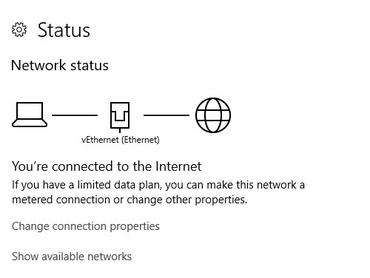
2. विंडोज़ अपडेट करें
अगली चीज़ जो आपको सुनिश्चित करने की आवश्यकता है वह है आपकी नई खरीदी गई मशीन को पावर देने के लिए पूरी तरह से अपडेट किया गया विंडोज 10। माइक्रोसॉफ्ट विंडोज के लिए सुरक्षा खामियों को दूर करने और मौजूदा एप्लिकेशन की एन्हांसमेंट सुविधाओं को जारी करने के लिए अपडेट जारी करता रहता है।
इसलिए रखना अत्यंत आवश्यक हो जाता है अपने विंडोज़ को अपग्रेड करना अपने लैपटॉप या डेस्कटॉप के लिए नवीनतम अपडेट नियमित रूप से स्थापित करने के लिए। यह भी प्रमुख महत्व का है जब आप हैं अपनी नई विंडोज मशीन सेट करना. ऐसा करने के लिए आपको नीचे दिए गए चरणों का पालन करने की आवश्यकता है:
- सेटिंग ऐप खोलें।
- के पास जाओ 'अपडेट और सुरक्षा' अनुभाग।
- फिर, पर क्लिक करें 'अद्यतन के लिए जाँच' बटन।
- यह विंडोज़ को नवीनतम उपलब्ध अपडेट की तलाश शुरू करने और उन्हें आपके कंप्यूटर पर स्थापित करने देगा।
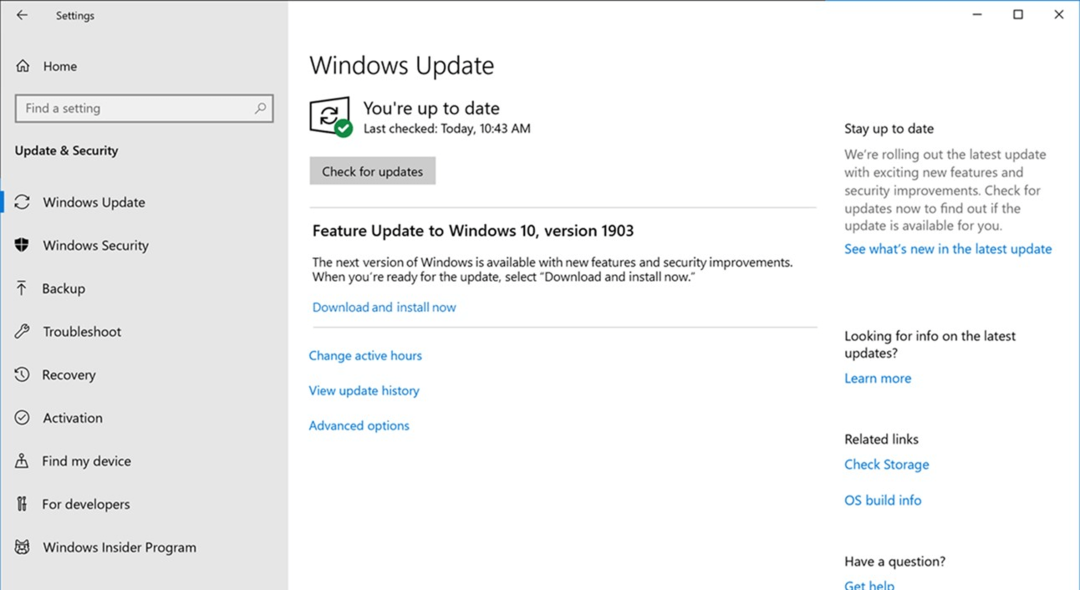
अधिक पढ़ें: विंडोज अपडेट की समस्याओं को कैसे ठीक करें
3. डिवाइस ड्राइवर अपडेट करें
अद्यतन ड्राइवरों के बिना, सिस्टम सुचारू रूप से नहीं चलेगा। यदि आप अपना नया विंडोज 10 पीसी ठीक से सेट करना चाहते हैं, तो हार्डवेयर ड्राइवरों को अपडेट करना एक है अनिवार्य कदम और आप ऐसा या तो डिवाइस मैनेजर की सहायता से या ड्राइवर अपडेटर के साथ कर सकते हैं सॉफ्टवेयर।
डिवाइस मैनेजर के साथ अपने ड्राइवर अपडेट करें
आप डिवाइस मैनेजर से अपने ड्राइवरों को अपडेट करने का विकल्प चुन सकते हैं। इसके लिए आपको नीचे दिए गए स्टेप्स को फॉलो करना होगा:
- डिवाइस मैनेजर पर जाएं और फिर एक नई मशीन पर भी लापता ड्राइवरों की जांच करें, जो आमतौर पर पीले विस्मयादिबोधक चिह्न द्वारा इंगित किया जाता है।
- इसके बाद, आप ड्राइवर के नाम पर राइट क्लिक कर सकते हैं और विकल्प का चयन कर सकते हैं 'ड्राइवर अपडेट करें।'
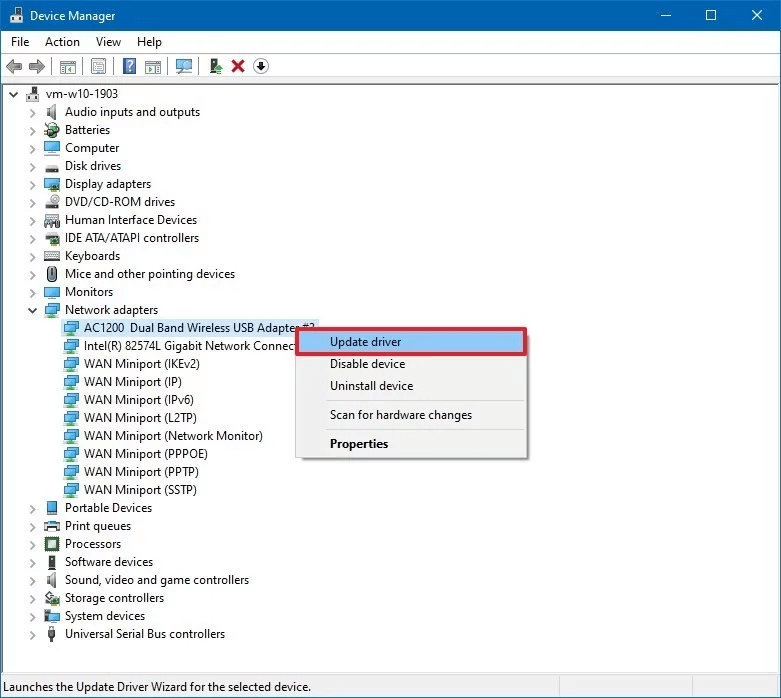
- इसके बाद आप के विकल्प को चुन सकते हैं "ड्राइवरों के लिए स्वचालित रूप से खोजें।"
- इस प्रकार, विंडोज़ स्वचालित रूप से ऑनलाइन ड्राइवरों की तलाश करेगा और उन्हें आपके सिस्टम पर स्थापित करेगा।
a. के साथ अपने ड्राइवर अपडेट करेंड्राइवर अपडेटर टूल
वैकल्पिक रूप से, आप इस पर अपना हाथ रख सकते हैं सबसे अच्छा ड्राइवर अद्यतन सॉफ्टवेयरअपने पीसी के समग्र स्वास्थ्य की देखभाल करने के लिए। आप ड्राइवर अपडेटर टूल को तुरंत ऑनलाइन इंस्टॉल कर सकते हैं और फिर इसे अपने पीसी पर इंस्टॉल कर सकते हैं।
फिर, आप लापता ड्राइवरों का पता लगाने के लिए इसे अपने नए सिस्टम को स्कैन करने दे सकते हैं और अपने सिस्टम पर स्वचालित रूप से एक नया इंस्टॉल कर सकते हैं। हार्डवेयर ड्राइवर आवश्यक हैं क्योंकि वे हार्डवेयर और ओएस के बीच कनेक्टिंग लिंक हैं।
4. अपने सिस्टम को सुरक्षित करें
मैलवेयर को अपने कंप्यूटर को संक्रमित करने से बचाने के दो तरीके, आप आसानी से कर सकते हैं एंटीवायरस सॉफ़्टवेयर डाउनलोड करें जो आपको सूट करता है और बिल्ट-इन विंडोज सिक्योरिटी के साथ भी।
विंडोज सुरक्षा के बारे में बात करते हुए, यह अब एक गन्दा मामला नहीं है बल्कि यह आपके सिस्टम की सुरक्षा को बनाए रखने का एक अच्छा तरीका है।
- के अंतर्गत Windows सुरक्षा सेटिंग्स ढूँढें 'अपडेट और सुरक्षा' सेटिंग्स ऐप का सेक्शन।
- विंडोज सुरक्षा विकल्प बटन पर क्लिक करें।
- किसी भी पीले झंडे की तलाश करें।
- एक बार सब कुछ ठीक हो जाने के बाद, आप अपने पीसी पर नियमित कार्य करना फिर से शुरू कर सकते हैं क्योंकि आप अपने नए विंडोज पीसी को कॉन्फ़िगर करने के करीब हैं।
इसके अतिरिक्त, आप अपना ईमेल खाता सेट कर सकते हैं, अपना प्रिंटर और अन्य आवश्यक हार्डवेयर स्थापित कर सकते हैं, और आवश्यकता के अनुसार एप्लिकेशन भी डाउनलोड कर सकते हैं।
समापन शब्द
तो, यह सब आपके नवीनतम विंडोज 10 मशीन के साथ आरंभ करने के बारे में है। अब आप जानते हैं कि एक नया विंडोज 10 पीसी कैसे सेट करें।
मैं व्यक्तिगत रूप से, हमेशा किसी नए उपकरण या उपकरण को लेकर काफी नर्वस महसूस करता हूं, कहीं ऐसा न हो कि मैं संयोग से उसे नुकसान पहुंचा दूं। सब कुछ का वर्णन करने के लिए उपयोग की जाने वाली तकनीकी शर्तों को देखते हुए, उपयोगकर्ता पुस्तिका को पढ़ना उबाऊ और समझने में मुश्किल हो सकता है। तो, उम्मीद है कि इस लेख से, आप समझ सकते हैं कि बिना किसी परेशानी के अपने विंडोज 10 डिवाइस को कैसे कॉन्फ़िगर किया जाए।